Zodra je Managed WooCommerce webshop draait wil je natuurlijk ook weten wat er wel en niet verkoopt, en waar je alle gedane bestellingen kunt terugvinden. Op deze pagina vind je meer informatie over het inzien van je sales en bestellingen.
Beheer je sales
In je controlepaneel vind je een handig overzicht van de meest belangrijke gegevens wat betreft je gedane verkopen. Zo kan het overzicht met best verkochte producten je helpen om te bepalen welke nieuwe producten je eventueel zou kunnen toevoegen aan je shop.
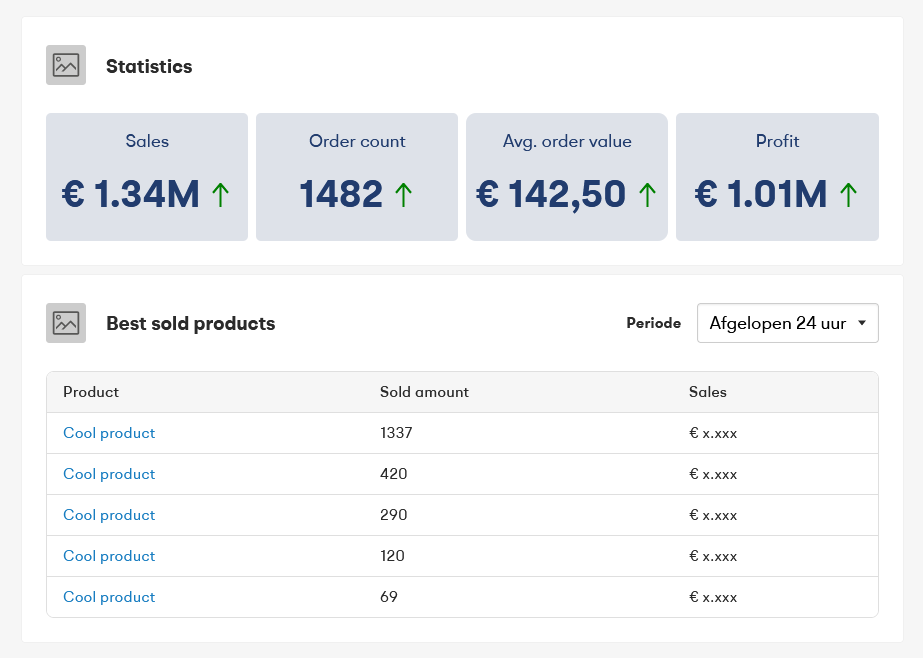
Wil je een gedetailleerder overzicht, dan kun je deze in je WordPress dashboard terugvinden onder 'WooCommerce' -> 'Analythische gegevens'. Je kunt hier gemakkelijk het overzicht wijzigen door bovenaan onder ‘Datumbereik’ een eerdere maand in te stellen, of een jaaroverzicht tevoorschijn te toveren.
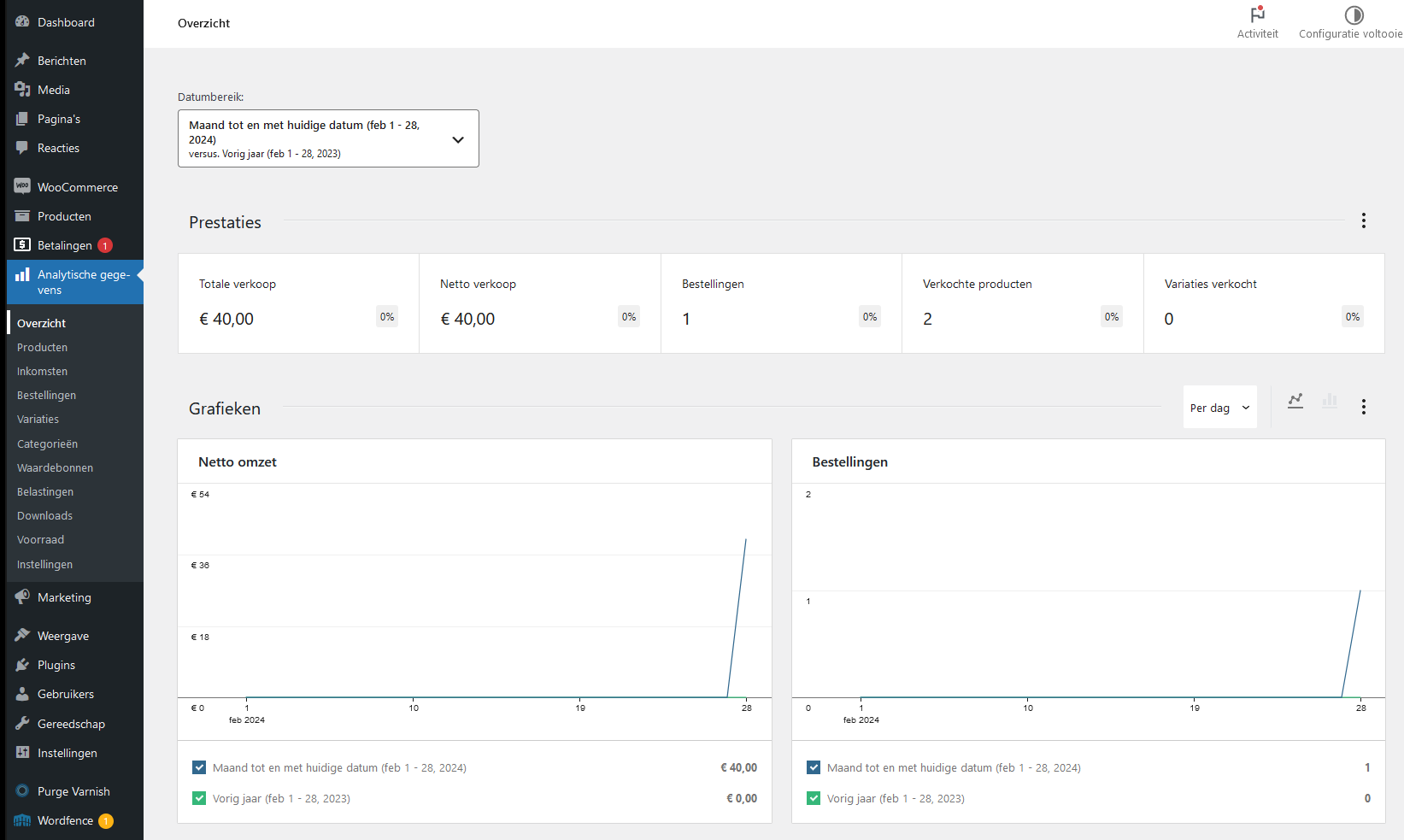
Door op de drie puntjes te klikken aan de rechterkant kun je aangeven welke statistieken of grafieken je getoond wil hebben. Wil je specifiek alleen informatie over inkomsten zien, klik dan in het zijmenu links op ‘Inkomsten’.
Beheer je bestellingen
Via je controlepaneel kun je direct naar je bestellingen gaan door in het overzicht op ‘Beheer je bestellingen’ te klikken. In WordPress vind je je bestellingen terug door in de zijbalk op ‘WooCommerce’ -> ‘Bestellingen’ te klikken. In het bestellingen overzicht vind je al je bestellingen terug en kun je gemakkelijk de huidige status bekijken.
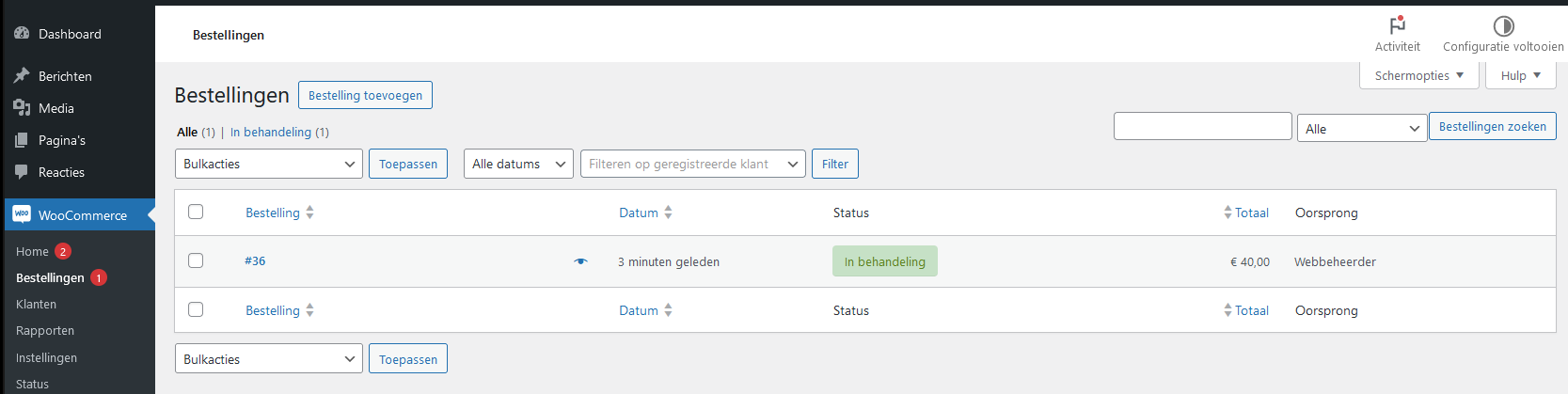
Klik op een bestelling om hiervan de details te bekijken. Dit ziet er uit zoals hieronder:
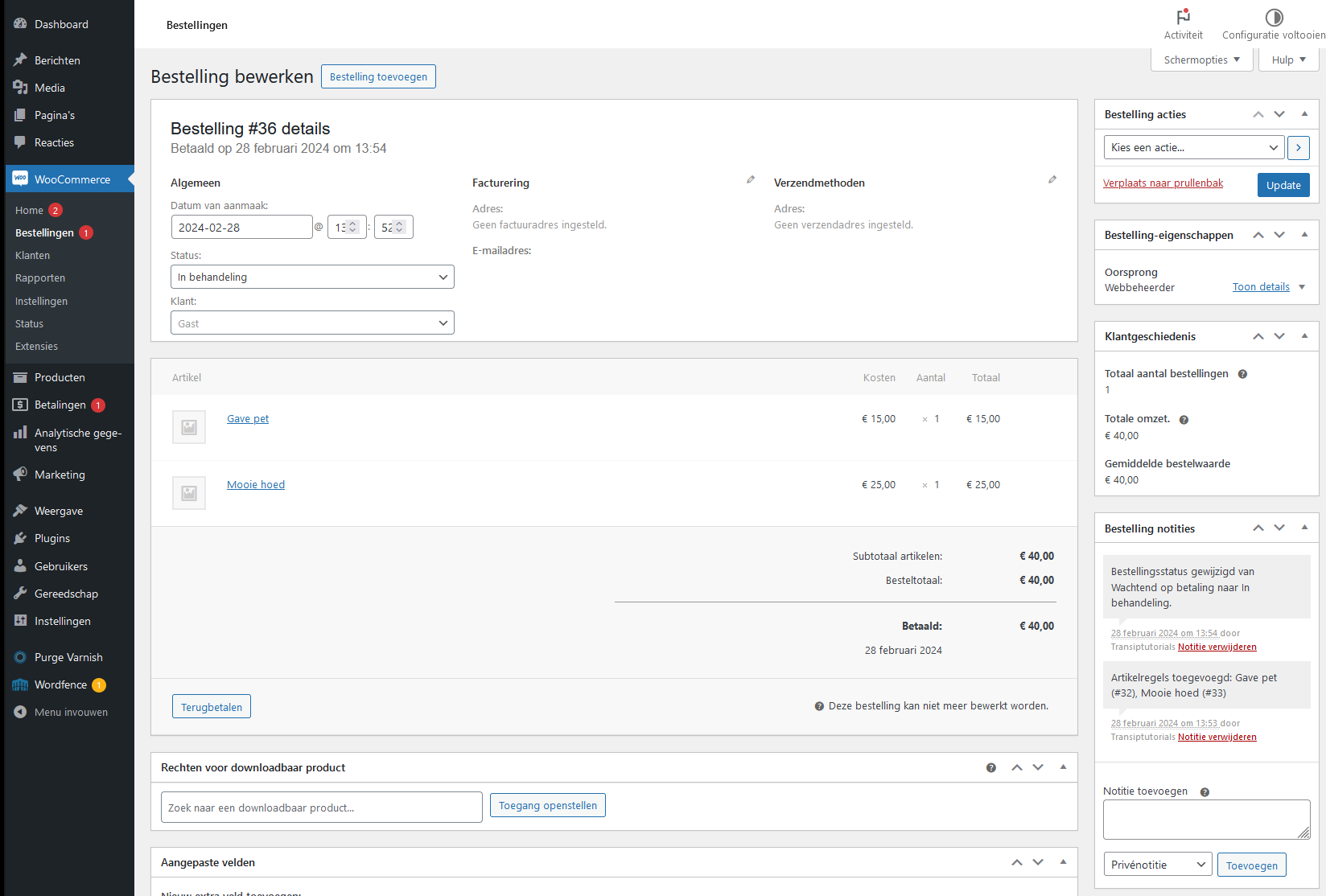
Hier vind je alle details over de bestelling. In het vak van de bestelling details vind je de factuur- en verzendgegevens van de geplaatste bestalling. Onder ‘Status’ zie je de huidige status en kun je deze wijzigen, bijvoorbeeld wanneer de bestelling voltooid is.
Onder ‘Bestelling acties’ vind je verschillende opties zoals het verzenden van een factuur of kun je een e-mail opnieuw laten versturen, mocht de klant deze niet hebben ontvangen.
Helemaal rechtsonder vind je de ‘Bestelling notities’, deze worden automatisch geupdatet zodra er iets wijzigt. Ook kun je handmatig een notitie toevoegen, handig bijvoorbeeld als een klant achteraf een e-mail heeft verstuurd en je dus iets wil noteren.





